5 sposobów naprawy Kliknij, aby pobrać nie działa w iMessage (iOS 16)
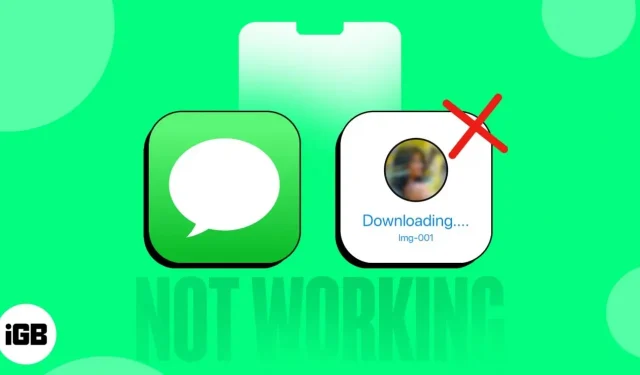
Jako popularna aplikacja do przesyłania wiadomości, iMessage ma wysokie oczekiwania. Jednak, podobnie jak każda inna aplikacja, może czasami napotkać błędy lub awarie. Ostatni problem z iMessage polega na niemożności pobierania załączników, takich jak zdjęcia, filmy i pliki audio, poprzez kliknięcie ich w wątku wiadomości.
Na szczęście istnieje kilka kroków rozwiązywania problemów, które można wykonać, aby rozwiązać ten problem. Ten artykuł przeprowadzi Cię przez kilka prostych rozwiązań, aby naprawić opcję Kliknij, aby pobrać, która nie działa w iMessage na iPhonie.
1. Sprawdź swoje połączenie internetowe
Jeśli funkcja Kliknij, aby pobrać w aplikacji iMessage nie działa, jednym z podstawowych kroków jest sprawdzenie połączenia sieciowego. Niezwykle ważne jest upewnienie się, że połączenia sieciowe są wystarczająco mocne, aby pobrać wiadomość multimedialną.
Możesz sprawdzić sieć, sprawdzając prawy górny róg swojego iPhone’a. Alternatywnie możesz także wywołać Centrum sterowania i upewnić się, że Twój iPhone jest podłączony do Wi-Fi lub komórkowej transmisji danych.
Jeśli masz problemy z przesyłaniem udostępnionych multimediów, zwłaszcza obrazów HEIC, do swoich wiadomości iMessages, sprawdź, czy usługa iMessage jest włączona na Twoim urządzeniu. Aby potwierdzić jego status, wykonaj następujące kroki:
Upewnij się, że iMessage jest włączony
- Otwórz aplikację Ustawienia na swoim iPhonie.
- Wybierz Wiadomość z menu.
- Upewnij się, że iMessage jest włączony.
2. Sprawdź lokalizację na swoim iPhonie
Niewystarczająca ilość miejsca na iPhonie może powodować różne problemy, w tym niemożność pobierania obrazów w iMessage działającym w systemie iOS 16. Kiedy miejsce na urządzeniu jest wyczerpane, nie można pobrać nowych multimediów. Sprawdź dostępne miejsce na telefonie iPhone, aby rozwiązać ten problem.
- Otwórz aplikację Ustawienia na swoim iPhonie.
- Znajdź i wybierz Ogólne.
- Wybierz Pamięć iPhone’a i zobacz, ile masz wolnego miejsca.
Jeśli nie masz wystarczająco dużo miejsca, możesz łatwo rozwiązać ten problem. Możesz wyraźnie dokupić dodatkowe miejsce na iPhone’a, a także zwolnić miejsce na iPhonie lub zwolnić inne miejsce na urządzeniu.
Po uzyskaniu wystarczającej ilości wolnego miejsca spróbuj ponownie kliknąć opcję pobierania, aby sprawdzić, czy działa.
3. Wyloguj się i zaloguj do swojego iMessage
Wylogowanie i ponowne zalogowanie może pomóc, jeśli masz problem z „Kliknij, aby pobrać” w iMessage. Ten proces ponownie łączy urządzenie z serwerami iMessage, co może zapobiec uszkodzeniu danych i awariom. Zapewnia również, że ustawienia iMessage są prawidłowe, a konto aktualne. Aby wylogować się z iMessage, wykonaj następujące kroki.
- Uruchom aplikację Ustawienia na swoim iPhonie.
- Przewiń w dół i wybierz Wiadomości → kliknij Wyślij i odbierz.
- Wybierz identyfikator wyświetlany obok Twojego Apple ID.
- Wybierz opcję Wyloguj się z wyskakującego menu.
Po wylogowaniu nadal możesz używać Wiadomości jak zwykłej aplikacji do przesyłania wiadomości, ale nie będziesz mieć dostępu do funkcji iMessage. Zaloguj się ponownie i ponownie włącz iMessage. Oto jak:
- Otwórz „Ustawienia” → przejdź do „Wiadomości”.
- Stuknij Wyślij i odbierz.
- Stuknij Użyj swojego Apple ID dla iMessage → wybierz Zaloguj się. Poczekaj chwilę, zanim logowanie się zakończy.
Notatka. Jeśli Twój iPhone nie ma karty SIM, wykonaj kroki 1-2, a następnie zaznacz pole obok ikony profilu → wprowadź żądany Apple ID → naciśnij „Enter” na klawiaturze, aby zakończyć.
4. Uruchom ponownie iMessage
Innym łatwym i skutecznym rozwiązaniem dla aplikacji Tap to Download, która nie działa na iPhonie, jest ponowne uruchomienie aplikacji. Ponowne uruchomienie aplikacji Wiadomości to prosty proces. Wystarczy zamknąć aplikację i usunąć ją z przełącznika aplikacji; następnie możesz użyć aplikacji Wiadomości, uruchamiając ją ponownie.
5. Inne poprawki:
- Uruchom ponownie iPhone’a. Jeśli obrazy nie ładują się w iMessage na urządzeniu z systemem iOS 16, jednym z najłatwiejszych i najskuteczniejszych rozwiązań jest ponowne uruchomienie urządzenia.
- Zaktualizuj iOS: Aktualizacje na Twoim iPhonie mogą naprawić wszelkie istniejące błędy. Jeśli błąd uniemożliwiał ładowanie obrazów HEIC w iMessage, najnowsza wersja iOS najprawdopodobniej to naprawi. Aktualizacja iPhone’a to prosty proces, ale jest kilka rzeczy, które możesz zrobić, aby przygotować urządzenie do najnowszej aktualizacji.
- Zrestartować ustawienia sieci. Słabe lub zawodne połączenie sieciowe może najprawdopodobniej spowodować, że funkcja Kliknij, aby pobrać nie będzie działać na Twoim iPhonie. Aby zresetować ustawienia sieciowe na iPhonie, przejdź do Ustawienia → wybierz Ogólne → przejdź do Przenieś lub zresetuj iPhone’a → dotknij Resetuj → wybierz Resetuj ustawienia sieciowe → wprowadź hasło, jeśli pojawi się monit → potwierdź, klikając Resetuj ustawienia sieciowe.
- Zresetuj iPhone’a: rozważ zresetowanie jako ostateczność po wyczerpaniu wszystkich innych opcji. Jednak przed przystąpieniem do procesu resetowania zaleca się wykonanie kopii zapasowej iPhone’a, aby zapewnić bezpieczeństwo i ochronę danych. Jeśli napotkasz jakiekolwiek problemy, możesz znaleźć pomoc w naszym artykule na temat przywracania ustawień fabrycznych iPhone’a.
- Skontaktuj się ze wsparciem Apple: Jeśli wszystkie poprzednie próby były dla Ciebie sfrustrowane, być może trzeba będzie odwiedzić Apple Store. W razie potrzeby możesz zapoznać się z naszym artykułem na temat kontaktowania się z pomocą techniczną Apple.
To wszystko!
Jestem pewien, że powyższe metody pomogły ci rozwiązać problem. Jeśli masz inne problemy ze swoim iPhonem, zostaw swoje pytania poniżej, a chętnie pomogę.


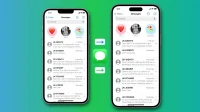
Dodaj komentarz